Windows 10'daki sanal masaüstleri küçükmasaüstü işletim sistemine henüz önemli bir ek. Bu özellik harika ve geliştiricilere ve Microsoft'a daha iyisini geliştirmek için yalvarıyor. Konsept, hem onu destekleyen, hem de MacOS ve Ubuntu ile yaşları arasında olmuştur, ancak hiç kimse bu özelliği gerçekten faydalı bir şeye dönüştürmek istemiyor gibi görünmektedir. Neyse ki, Windows 10'da sanal masaüstlerini, kullanıma hazır olduklarından daha fazla işlevsellik ödünç veren uygulamalar var. vDesk sağlayan ücretsiz ve açık kaynak kodlu bir küçük uygulamaHerhangi bir uygulamayı veya dosyayı yeni bir Sanal Masaüstünde içerik menüsünden açabilirsiniz. Ayrıca, belirli bir sanal masaüstünde bir uygulamayı veya dosyayı açabilen komut satırı değişkenlerini de destekler. İşte nasıl çalışıyor.
VDesk'i kurun ve klasörde EXE dosyası mevcutindirildi, Dosya Gezgini'ne sağ tıklayın ve 'Burada komut penceresini aç' seçeneğini seçin. Açılan Komut İstemi penceresinde, aşağıdaki komutu çalıştırın.
vdesk -install
Çalıştırması ancak bir saniye sürüyor. Bir Dosya Gezgini penceresi açın ve içinde bir dosya veya uygulama kısayolu olan herhangi bir klasöre gidin. Uygulamayı yeni bir sanal masaüstünde açmak için sağ tıklayın ve "Yeni sanal masaüstünde aç" seçeneğini seçin. Bunu yapmak, uygulamanın açılacağı yeni eklenen sanal masaüstüne geçmenizi sağlayacaktır.

Komut satırı değişkenlerini kullanmak istiyorsanızbelirli bir sanal masaüstünde bir uygulamayı veya dosyayı açın, VDesk EXE dosyasıyla aynı konumda komut istemi penceresini açın. Aşağıdaki sözdizimini kullanın;
vdesk [virtual desktop number] [App name/ file path]
Chrome'u sanal masaüstünde 3 açmak istiyorsanız, komut bu şekilde görünecektir;
vdesk 3 chrome
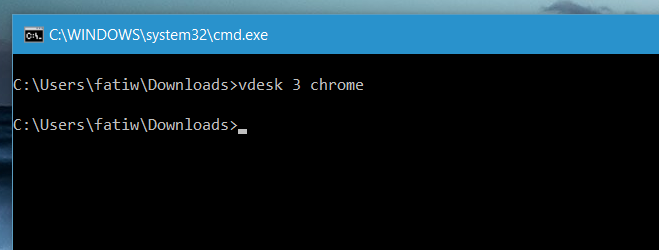
Belirli bir uygulama veya dosyayı açma yeteneğisağ tıklama bağlam menüsünden sanal masaüstü harika olurdu, ancak böyle bir şeyin Windows sınırlaması nedeniyle uygulanamaması da mümkün. Komut satırı argümanları yürütülmesi biraz daha fazla ve belki de kullanıcılar uygulamaları ve dosyaları masaüstüne varsayılan yolla göndermeyi tercih edebilir, ancak bir uygulamayı yeni bir sanal masaüstünde açma yeteneği harika. Açıkçası, onları daha kullanışlı hale getirmek için sanal masaüstleriyle yapılabilecek çok şey var ve bu uygulama bunun bir örneği.
VDesk'i indirin













Yorumlar